Забота о здоровье глаз в эпоху высоких технологий
Зрение – это, возможно, самый важный из органов чувств, поскольку именно через глаза в мозг поступает наибольший процент информации о внешнем мире. Следовательно, в первую очередь, нам необходимо беречь здоровье наших глаз. Однако, в реалиях сегодняшнего дня, говорить об этом гораздо проще, чем делать.
Глаза современного человека неустанно устремлены в экраны, поскольку работа большинства людей требует ежедневного многочасового взаимодействия с компьютером. Ситуация нисколько не улучшается в часы досуга, ведь во время вечернего отдыха или развлечений мы сталкиваемся с дисплеями в других устройствах. Все это приводит к перенапряжению глаз и, вследствие длительного взаимодействия, ухудшению зрения, возникновению головных болей. Данные симптомы могут говорить о развитии так называемого компьютерного зрительного синдрома или просто компьютерного синдрома (далее КС). Он появляется у 90% людей, длительно использующих мониторы, планшеты или другие дисплеи в течение дня.
Что мы можем предпринять для предупреждения КС? Чтобы наверняка избежать его появления, нужно просто отказаться от взаимодействия с мониторами, что сегодня сделать, конечно же, невозможно. Однако в этой статье мы поделимся секретами, которые помогут уменьшить нагрузку на глаза и облегчить течение некоторых симптомов КС без необходимости полного отказа от работы за компьютером. Также мы составили список тех функций ноутбуков, которые можно отрегулировать самостоятельно для уменьшения негативного воздействия дисплея на глаза. Кроме того, мы порекомендуем ряд моделей с высококачественными экранами, которые меньше всего влияют на зрение.
Шаги, которые вы можете предпринять для облегчения симптомов КС
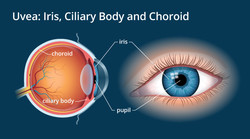
Хорошая новость заключается в том, что есть ряд превентивных мер против КС. Наши глаза подобны биологическим фотокамерам: они фокусируются на изображении, «схватывают» его и передают полученные данные в мозг для дальнейшего анализа. Разобравшись, как именно они взаимодействуют с дисплеями, мы сможем минимизировать вред, наносимый зрению. Следующий список ни в коем случае не является исчерпывающим, однако приведённые в нем рекомендации помогут уменьшить головные боли, помутнения зрения, усталость глаз и другие симптомы КС. Выполнение предложенных упражнений является самым лучшим решением проблемы в том случае, если отсутствует возможность изменить оборудование или организацию рабочего места.
1. Периодически отрывайте взгляд от экрана. Возможно, самое лучшее, что вы можете сделать для своих глаз – это дать им перерыв. Если вам приходится длительное время смотреть на монитор, то не забывайте каждые 20-30 минут отводить взгляд в сторону и фокусироваться на какой-нибудь отдалённой точке или предмете. Удерживайте взгляд на нём около 30 секунд. Такая перефокусировка помогает снять напряжение, возникающее в мышцах глаза, поскольку, глядя вдаль, наши глаза расслабляются.
Примечание редакции: наиболее эффективным является упражнение для тренировки глазных мышц. Оторвитесь от работы и сделайте следующее: посмотрите в окно и на 20 секунд задержите взгляд на само далеком здании/постройке, затем на 20 секунд переведите взгляд на самый близкий предмет (например, оконная рама). Переключившись так несколько раз (5 – 10 в идеале) вы почувствуете, что напряжение глаз сняло как рукой.
2. Моргайте чаще. Моргание помогает увлажнить и очистить глаз от пыли и песчинок, случайно попавших в него. Несмотря на то, что моргание является безусловным рефлексом, ряд исследований подтверждают, что его частота резко снижается во время чтения или работы за монитором. Это приводит к пересыханию глаз, что, в свою очередь, вредит им. Также, как и в предыдущем случае, мы рекомендуем каждые 20-30 минут делать перерыв и моргать 10 или более раз, чтобы увлажнить глаза. Если же это не помогает, а сухость в глазах вызывает боль, воспользуйтесь специальными каплями.
Примечание редакции: очень хорошо помогает в данном случае быстро и часто поморгать. Лучше всего делать это, прикрыв глаза руками. Если глаза очень сухие, то сначала следует воспользоваться глазными каплями. Данное упражнение помогает избавиться и от перенапряжения глаз, и от «размытости» зрения, которую часто испытывают люди, долго работающие за компьютером. Для лучшего понимания как правильно выполнять упражнения, загуглите термин «пальминг».
3. Отрегулируйте освещение. Слишком яркий свет так же вреден глазам, как и плохое освещение. К примеру, выходя из помещения на улицу в солнечный день, мы прищуриваем глаза и в это время наши зрачки сужаются, а мышцы, регулирующие их, приходят в тонус. Так что, создавать лишнюю нагрузку на глаза, работая при слишком ярком освещении, не стоит, поэтому если есть возможность, выключите свет в вашем офисе и прикройте жалюзи, оставив приемлемый уровень света. Можете также выключить верхние флуоресцентные лампы. Галогеновые лампы и лампы накаливания несколько приятнее для глаз, но их лучше использовать в качестве непрямого приглушенного освещения.
Примечание редакции: в то же время, не стоит сидеть в темноте. Другими словами, наиболее естественным для зрения будет такая ситуация, когда яркость дисплея и окружающей обстановки будет примерно одинакова по ощущениям.
4. Отрегулируйте настройки дисплея. Большинство современных LCD-мониторов и экранов ноутбуков позволяют изменить некоторые настройки. Снижение яркости дисплея способствует уменьшению напряжения глаз, так же, как и регулировка внешнего освещения. Однако, и здесь есть подводные камни: слишком тусклый монитор только увеличит напряжение глаз. Чтобы отыскать оптимальную яркость, нужно постепенно, шаг за шагом, регулировать её до тех пор, пока глаза не перестанут щуриться и напрягаться при чтении текста. Также, вы можете скачать программу для фильтрации синего света, поскольку его короткие волны провоцируют большее напряжение глаз, чем длинные красные волны. Это особенно сильно ощущается во время работы ночью или при плохом освещении. Такие программные фильтры смещают цветовой спектр дисплея в сторону теплых цветов с длинными волнами, что, в итоге, минимизирует напряжение глаз. Хорошим приложением для автоматической регулировки цветов монитора в течении дня является f.lux. Оно бесплатное и совместимо с платформами Windows, Mac, Linux, Android и iOS (требуется джейлбрейк, т.е. доступ к файловой системе).
Как выбрать безопасный ноутбук
В дополнение к советам, приведённым выше, мы опишем некоторые параметры ноутбуков, которые помогут минимизировать вред, наносимый вашему зрению. Дисплеи всех моделей различаются, да и выделить какой-то один «идеальный вариант» вряд ли возможно. И всё же, есть несколько аспектов, о которых нужно знать, когда вы выбираете ноутбук.
- Матовые экраны лучше для наших глаз. Возможно, самой примечательной характеристикой дисплея ноутбука является тип покрытия, то есть, матовый он или глянцевый. Последние, несмотря на более точную цветопередачу и высокую яркость, имеют серьёзный недостаток: способность отражать объекты, подобно стеклу. Если добавить к этому малую яркость дисплея, то глазам приходится всё время усиленно фокусироваться на тексте, чтобы не видеть других отражённых в экране объектов. А это, в свою очередь, увеличивает напряжение и усталость глаз. Собственно, поэтому и были придуманы матовые дисплеи, которые удобно использовать при любом уровне освещённости (при условии правильно отрегулированной яркости экрана). Правда, мы не случайно упомянули о плюсах глянцевых дисплеев, ведь их матовые «оппоненты» не предоставляют аналогичной яркости и цветопередачи. Однако, для большинства пользователей вполне хватит и таких показателей, поскольку здоровье глаз явно важнее графических характеристик.
- Высокое разрешение делает изображение более чётким. Многие современные ноутбуки имеют разрешение 1366 x 768 либо 1920 x 1080 пикселей, чего вполне достаточно для работы. Тем не менее, если пользователь страдает от излишнего напряжения глаз, то можно попробовать решить эту проблему с помощью замены дисплея: чем выше разрешение последнего, тем легче будет глазам, поскольку плотность пикселей в 4К-панели гораздо выше, чем в том же привычном для нас стандарте на 1080 пикселей. Из-за столь высокого разрешения некоторые элементы интерфейса изначально могут оказаться меньше привычного размера, но в Windows 10 и Mac OS X существует возможность увеличения их размеров. Благодаря этому та же картинка в масштабе 200% будет выглядеть гораздо чётче на 4К-дисплее, чем по стандарту и в разрешении 1920 x 1080 пикселей.
- Размер экрана влияет на плотность пикселей. Это утверждение вытекает из пункта #2. Абсолютно закономерно, что с нормального расстояния разглядеть детали изображения будет легче на большом экране, чем на маленьком. Однако, в дисплеях с одинаковым разрешением, в зависимости от их размера, может быть разная плотность пикселей. К примеру, 15.6-дюймовый экран с разрешением 1920 x 1080 может иметь совсем невысокий показатель PPI (плотность пикселей на дюйм) – всего 141. Для того, чтобы определиться с подходящим размером экрана, вам необходимо проверить насколько хорошо видно все объекты с привычного для вас расстояния. Дисплей с более высокой плотностью пикселей, соответственно, сможет поддерживать и более высокое разрешение. Тот же "Retina Display" от Apple обеспечивает такой показатель PPI (для Apple Retina MacBook Pros это ~220 PPI), который максимально комфортен для глаз и позволяет не замечать отдельных пикселей с нормального расстояния. А вот в iPhone 4 эта цифра значительно выше (а именно, 326), однако расстояние, с которого видна «зернистость», значительно меньше.
- Яркость подсветки тоже имеет значение. Кроме того, что необходимо отрегулировать внешний свет на рабочем месте, настройка подсветки самого экрана не менее важна. Слишком тёмный монитор не позволяет разглядеть мелкие детали изображения, что провоцирует значительное напряжение глаз. Подсветка, обеспечивающая яркость в 300-350 нит, должна подойти для наиболее разнообразных режимов внешнего освещения.
- Плохая контрастность размывает изображение. Ещё одной важной характеристикой является соотношение контрастности, которое зависит от уровня черного. Плохо отрегулированная контрастность может стать причиной расплывчатых и мутных изображений, особенно, если последние обладают нечёткими границами. Естественно, такое отображение быстро утомляет глаза, так как им приходится постоянно сосредотачиваться на контурах объектов, чтобы различать их. Поэтому, наиболее комфортным является соотношение контрастности в 1000:1 или выше.
- Узнайте, на основе какой технологии создан дисплей. Процесс и технология производства экрана серьезно влияют на его качество и особенности работы. Жидкокристаллические дисплеи (TN) обычно дешевле и показывают высокую скорость отклика, однако точность цветопередачи, низкая контрастность, а также инверсия цвета при смене угла обзора - являются их главными недостатками. Экраны, созданные при помощи технологии IPS, лишены этих минусов, однако время отклика у них дольше. IPS-панели часто используются в телевизорах и смартфонах, а также в ноутбуках среднего и топового уровня. Кроме того, существуют и другие технологии производства (IGZO и OLED) с их достоинствами и недостатками, однако они значительно реже используются в ноутбуках (правда, в 2019 это, наконец, изменится). К примеру, Aorus является чуть ли не единственным ноутбуком, использующим IGZO-матрицы для дисплеев, а Alienware 13 был первым (и долгое время единственным) в своем роде с OLED-экраном. В принципе, вывод прост: IPS-дисплеи более удобны и комфортны для глаз, но они на порядок дороже TN.
- ШИМ может стать проблемой. Многие ноутбуки используют широтно-импульсную модуляцию (ШИМ) для контроля яркости подсветки дисплея. Мы уже писали более детальную статью об этом, но, если быть краткими, то, самое главное, что нужно знать: чем выше частота ШИМ, тем меньший урон наносится зрению. В противовес этому, ноутбуки с низкой частотой ШИМ (<500 Гц) провоцируют появление головных болей, усталости глаз и других симптомов КС. Мы проверяем наличие и характеристики ШИМ практически в каждом тестируемом устройстве, поэтому перед покупкой у вас есть возможность проверить выбранную модель на наличие ШИМ.
Рекомендованные ноутбуки
Теперь, когда вам известно, на какие параметры стоит обращать внимание при выборе ноутбука, мы предлагаем ознакомиться со списком устройств, соответствующих многим из вышеупомянутых критериев. И помните: указанные модели действительно практически безвредны для зрения сами по себе, но поддержание здоровья этого важнейшего органа – целиком и полностью ваша задача.
HP EliteBook 840 G5
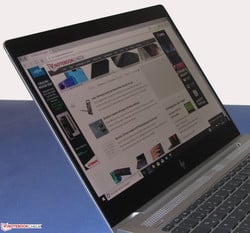
Если и есть дисплей, отвечающий всем вышеперечисленным требованиям, то, скорее всего, он принадлежит 14-дюймовому HP EliteBook 840 G5. Экран FHD с хорошей плотностью пикселей (157 PPI) обеспечивает достойную контрастность (1170:1) и отличную цветопередачу. Но, что действительно отличает EliteBook 840 G5 от конкурентов, так это одна из самых ярких подсветок на рынке: её средний показатель – 630 нит. К тому же, она очень равномерно распределена (93%). Вдобавок, матовое покрытие дисплея предотвращает отражение в нем предметов, что позволяет использовать устройство при любом уровне освещенности, кроме самого яркого. Пожалуй, единственным недостатком EliteBook 840 G5 является небольшая диагональ дисплея (14-дюймов), но по качеству эта модель действительно одна из лучших.
Dell XPS 15 9570 (FHD)

Dell XPS 15 долгое время считался Windows-аналогом продуктам Apple из линейки MacBook Pro, причем не в последнюю очередь благодаря своему дисплею. Dell предлагает несколько вариантов данной модели, однако, одни имеют глянцевый экран, а другие – матовый. Хотя для FHD дисплея показатель PPI мог бы быть побольше, тем не менее, многим пользователям достаточно и такой плотности пикселей. К однозначным плюсам экрана XPS 15 9570 можно отнести яркость и равномерность распределения подсветки, отличную контрастность и матовое покрытие. Частота ШИМ достаточно высокая, так что мерцание не причинит беспокойства пользователям, разве что тем, у кого очень чувствительные глаза. Но даже несмотря на небольшие компромиссы, дисплей ноутбука XPS 15 9570 является одним из наиболее сбалансированных вариантов, если речь идёт о здоровье глаз.
Lenovo ThinkPad P71 (4K)

Если вы ищете действительно большой экран, то Lenovo ThinkPad P71 с его 4К-разрешением равных нет. Дисплей на 17.3 дюйма будет хорошо виден даже с дальнего расстояния, не говоря уже о показателе PPI, составляющим 255 пикселей. Кроме того, 4К-монитор предоставляет отличные характеристики контрастности (1155:1), хороший угол обзора, точную цветопередачу, а также имеет матовое покрытие. Единственный недостаток данного ноутбука - это довольно слабая и неравномерная подсветка (~330 нит), которая значительно усложняет работу вне помещения, если сравнивать P71 с предыдущими EliteBook 840 G5 или XPS 15. Однако, устройство остаётся одним из наиболее безопасных ноутбуков для глаз, с единственным в своем роде большим экраном.
Apple MacBook Pro 15

Главной причиной, почему дисплеи Apple MacBook Pro хвалят, является их яркость, которая бьёт все рекорды на рынке. К примеру, в MacBook Pro 15 этот показатель составил ~520 нит. Другие характеристики экрана также находятся на уровне: PPI ~220 пикселей, цветопередача точная и контрастность хорошая (1333:1). Дисплеи устройств линейки "Retina" получили широкий спектр регулировки яркости, что позволяет настроить их для работы в практически любых условиях освещённости. Не говоря уже о почти неощутимой ШИМ (> 20 000 Гц). Ложкой дёгтя в данном устройстве является только глянцевое покрытие: если в помещении ещё можно отрегулировать яркость подсветки, то снаружи при ярком свете, экран просто-напросто превращается в зеркало. Однако, если вы редко работаете на улице или под ярким освещением, то MacBook Pro 15 может стать неплохим выбором.
Итог
Наши глаза – один из самых ценных ресурсов, данных нам природой, поэтому мы должны его оберегать. Поскольку компьютеры и другие электронные устройства занимают всё большее место в нашей жизни, защитить своё зрение становится сложнее с каждым днём. Мы со своей стороны помогли вам в этом, рассказав об устройствах и критериях, которые помогут снизить нагрузку на глаза. Самое главное в борьбе за здоровое зрение – это самому проявлять активность в данном вопросе: периодически отрываться от экрана и давать глазам отдых, делать хотя бы самые простые, приведенные выше, упражнения. Пожалуй, это самый лучший метод сохранить здоровое зрение на долгие годы.




















